Dawno minęły czasy, kiedy robiliśmy notatki w notatniku i pisaliśmy długie e-maile, które ograniczały naszą produktywność. Z biegiem lat filmy stały się dość popularne wśród wszystkich grup wiekowych. Jedną z takich form treści wideo jest screencasting. Screencasting zyskał tak szerokie zastosowanie dzięki pomysłowemu i bogatemu w funkcje oprogramowaniu do screencastu dostępnemu w Internecie.
Co to jest screencast?
Screencasting to prawdopodobnie najłatwiejsza forma tworzenia wideo. screencast to cyfrowe nagranie wideo i audio tego, co jest na ekranie komputera. Może być używany do tworzenia bogatych w informacje filmów instruktażowych i instruktażowych. Screencasting to najlepsza forma pokazu i opowiedzenia.
Dlaczego screencasting jest popularny wśród ogromnej większości ludzi?
Screencasting został powszechnie przyjęty przez osoby w różnych grupach wiekowych i różnych zawodach, ponieważ jest to najłatwiejszy sposób wyrażania siebie bez większego wysiłku. Nauczyciele dzielą się lekcjami poprzez screencasty, pracownicy obecnie komunikują się poprzez screencasty, a są też studenci, YouTuberzy i wiele innych grup ludzi, którzy zaczęli intensywnie korzystać z screencastów.
Na tym blogu podzielimy się najlepszym darmowym i płatnym oprogramowaniem do screencastu w 2022 roku i omówimy jego zalety i wady, aby pomóc Ci wybrać najlepsze oprogramowanie do screencastu dla Twoich potrzeb.
Najlepsze oprogramowanie do screencastu w 2022 roku:
- Vmaker
- Zrzut ekranu
- Screencast-O-Matic
- Krosno
- Nagrywarka wideo Nimbus
- Aktywny prezenter
- Apowersoft
- Projekt OBS
Jak sklasyfikowaliśmy te programy do screencastu na tej liście?
Aby uzyskać ostateczną listę, wzięto pod uwagę wiele czynników i aby zapewnić wyraźną przejrzystość, przeanalizowaliśmy wszystkie programy do screencastu z poniższej listy w oparciu o ich bezpłatne i płatne funkcje.
1. Vmaker
Vmaker to najnowsze oprogramowanie do screencastu od twórców Animmaker . Animmaker znany jest ze swojej prostoty. Podążając w podobny sposób, Vmaker również został opracowany, aby tworzenie screencastów było proste, łatwe i przystępne dla każdego.
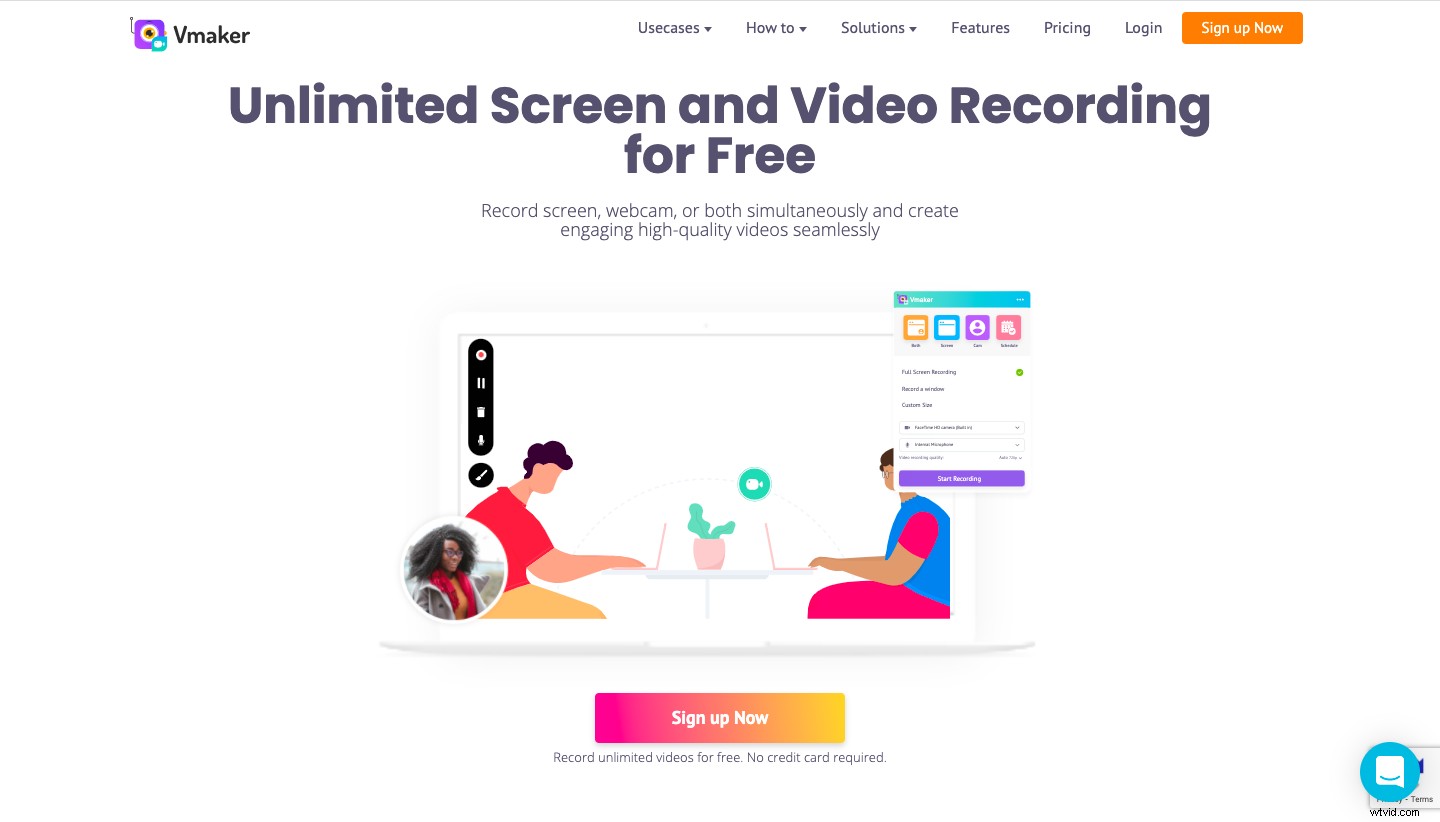
Vmaker to potężne, ale proste i łatwe w użyciu bezpłatne oprogramowanie do screencastu . Aplikacja pozwala nagrywać ekran, kamerę lub jedno i drugie jednocześnie, aby tworzyć wciągające filmy screencastowe.
Bezpłatna wersja Vmakera:
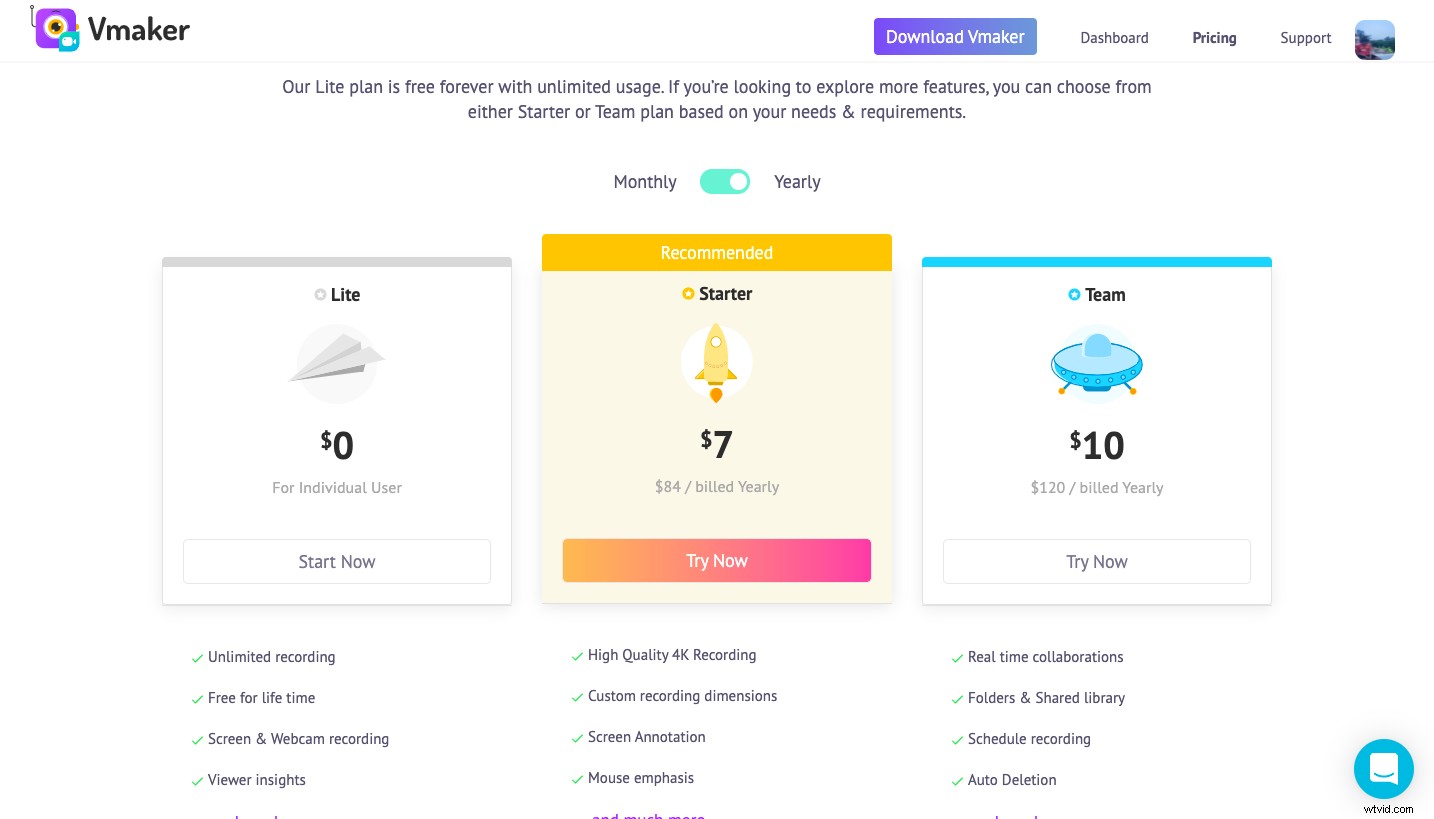
Aplikacja jest tak prosta, że użytkownicy mogą rozpocząć nagrywanie wideo za pomocą zaledwie dwóch kliknięć. Darmowa wersja nazywana jest planem Lite i jest bezpłatna przez całe życie. Użytkownicy mogą nagrywać ekran, kamerę lub jedno i drugie indywidualnie lub razem bez żadnych ograniczeń w maksymalnej rozdzielczości 480p. Najlepsze jest to, że do filmów nie są dodawane żadne znaki wodne, nawet w wersji darmowej. Użytkownicy mogą również wybrać kształt kamery internetowej i dodać fajne filtry w bezpłatnym abonamencie, aby filmy z screencastu wyglądały jeszcze lepiej.
Po zakończeniu screencastingu nagrania są natychmiast dostępne w chmurze, z której użytkownicy mogą udostępniać swoje nagranie każdemu, kto ma tylko łącze, eksportować je na swoje urządzenie jako plik MP4 i edytować za pomocą edytora wideo wyposażonego w wiele funkcji aby jeszcze bardziej ulepszyć filmy.
Funkcje dostępne w bezpłatnym abonamencie Vmaker
Chociaż Vmaker oferuje tak wiele funkcji, nawet w wersji darmowej, które w większości zaspokoją potrzeby większości użytkowników w zakresie screencastu, w płatnych planach dostępnych jest kilka innych ekscytujących funkcji, którym warto się przyjrzeć.
Plan startowy Vmakera został opisany jako idealny dla użytkowników indywidualnych. Umożliwia użytkownikom nagrywanie w rozdzielczości 4K, niestandardowych wymiarach nagrywania, które umożliwiają użytkownikom nagrywanie dowolnej części ekranu, adnotacji na ekranie i opcji przesyłania wideo.
Plan zespołu jest dość obszerny i pomaga wielu użytkownikom współpracować w jednym obszarze roboczym, w którym mogą udostępniać filmy i foldery w celu efektywnej współpracy. Plan zespołu zawiera również harmonogram, który automatycznie planuje nagrywanie i jest wyposażony w opcję automatycznego wygaśnięcia, dzięki czemu wideo wygasa automatycznie po określonym czasie.
Dostępne wersje: Mac, wtyczka Chrome, Windows (wkrótce), aplikacja na iOS (wkrótce), aplikacja na Androida (wkrótce).
Plany i ceny: Vmaker ma trzy plany, które zapewniają użytkownikom swobodę i elastyczność do wyboru.
Plan Lite (bezpłatny przez całe życie), Starter (7 $/miesiąc), Zespoły (10 $/miesiąc/użytkownik)
Ostateczny werdykt: Vmaker jest jednym z najlepszych, jeśli nie najlepszym, narzędzi do screencastu na rynku, który ma darmowy plan, który umożliwia każdemu tworzenie filmów screencastowych za darmo, bez żadnych ograniczeń. Płatne plany, które są modelem pay-as-you-go, pozwalają użytkownikom na dodanie większej personalizacji, dzięki czemu nagrywanie ekranu jest jeszcze bardziej wciągające. Jedną z najlepszych rzeczy w Vmaker jest to, że jest przeznaczony zarówno dla użytkowników indywidualnych, jak i zespołowych, bez tworzenia złożoności wśród użytkowników o różnych przypadkach użycia.
2. Screencast
Zrzut ekranu to narzędzie do screencastu dostępne jako wtyczka do Chrome i jest powszechnie używane przez nauczycieli. Chociaż jest to wtyczka do Chrome, możesz nagrywać poza Chrome, tj. Możesz przechwytywać ekran i tworzyć filmy z screencastami.
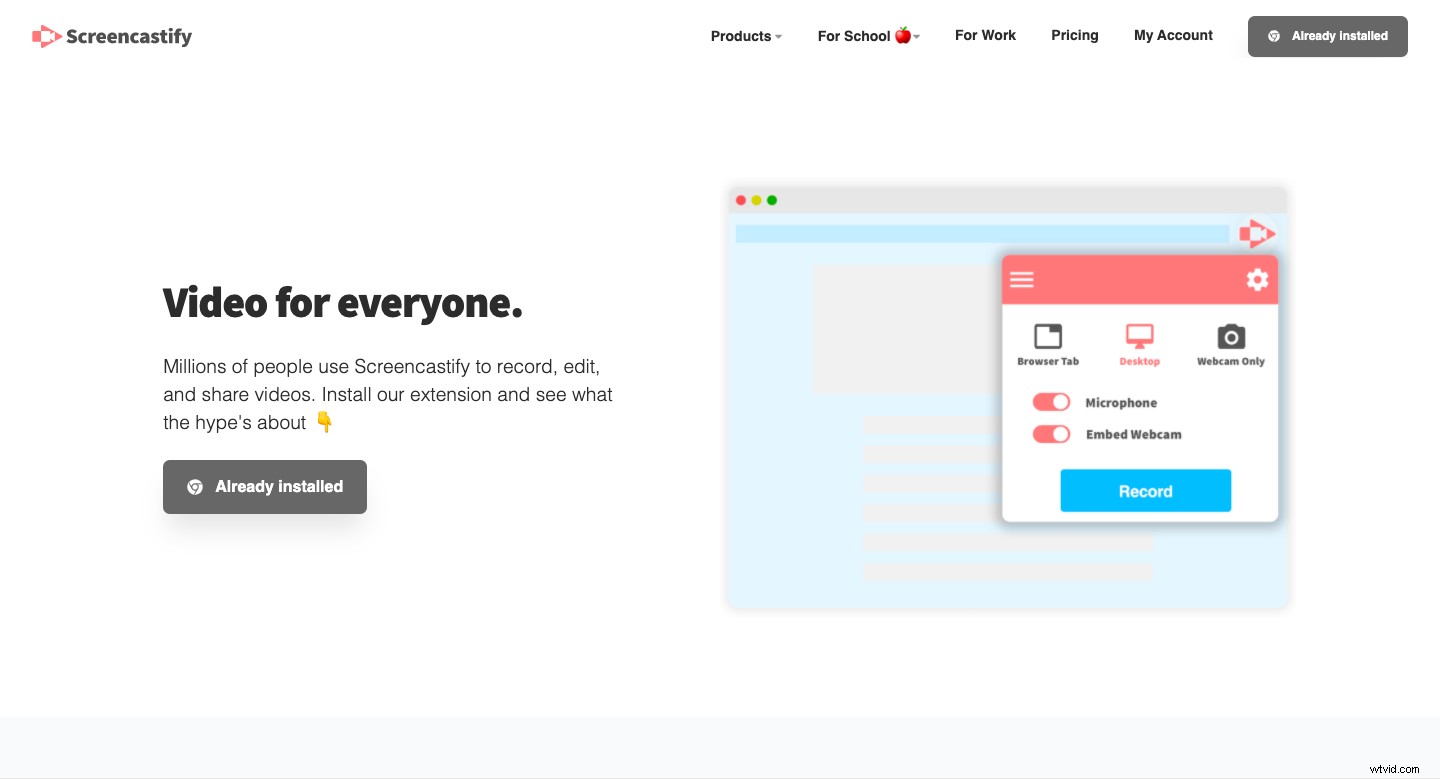
Screencastify w bezpłatnej wersji:
Screencastify zawiera standardowe opcje nagrywania ekranu, aparatu i obu. Jednak główną wadą jest to, że w darmowym abonamencie obowiązuje limit 5 minut nagrywania, co jest ogromną wadą. Ponadto nagrania ekranu w wersji darmowej zawierają znaki wodne. Filmy są automatycznie zapisywane na dysku Google, a jeśli brakuje Ci miejsca, masz kłopoty!
Screencastify wersja płatna:
Wersja płatna, która kosztuje 49 USD rocznie, pozwala nagrywać filmy tak długo, jak chcesz, bez znaków wodnych w rozdzielczości HD. Będziesz także mógł przesyłać na YouTube, eksportować jako MP4, Gif i MP3. Nie ma edytora wideo nawet w płatnych planach, a będziesz mógł po prostu przycinać filmy. Jeśli potrzebujesz edytora pełnego pakietu, musisz wyłożyć dodatkowe 49 USD. Screencastify nie ma również rozmycia, niestandardowych wymiarów, niestandardowego tła, automatycznego wygaśnięcia i niektórych podstawowych funkcji, których można oczekiwać w płatnym planie w oprogramowaniu do screencastingu.
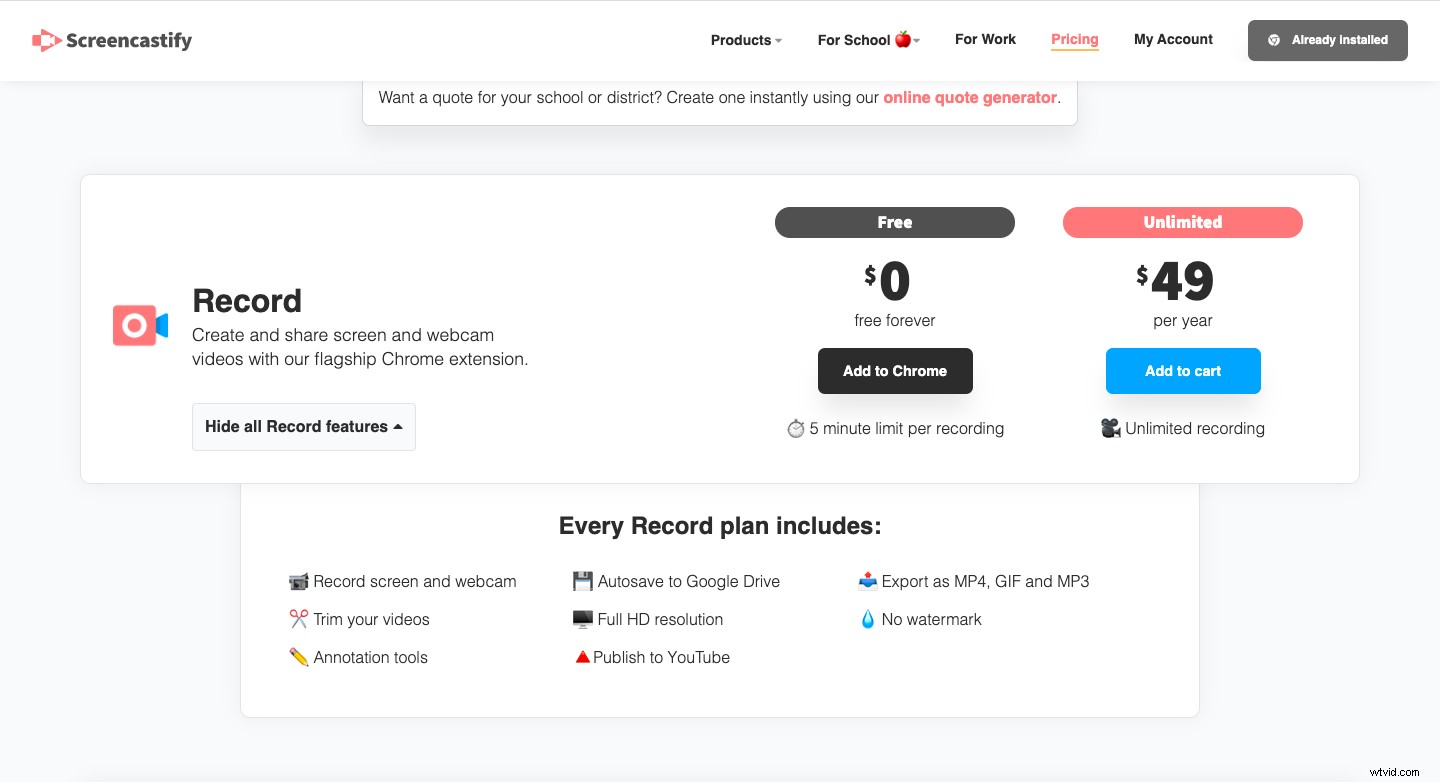
Dostępne wersje:tylko wtyczka Chrome
Plany i ceny: Screencastify ma tylko dwa proste i proste plany. Jest to plan bezpłatny lub płatny.
Wersja bezpłatna i płatna (49 USD rocznie)
Ostateczny werdykt: Screencastify może być używany do lekkiego użytkowania przez pojedynczych użytkowników, którzy chcą szybko nagrywać filmy bez pobierania aplikacji. Nie ma też dużej różnicy w funkcjach oferowanych w wersji płatnej i bezpłatnej, poza tym, że zapewnia nieograniczoną liczbę nagrań bez znaku wodnego.
3. Krosno
Krosno jest jednym z najpopularniejszych programów do screencastingu dostępnych na rynku. Oprogramowanie oferuje wiele opcji nagrywania na różnych platformach i jest dostępne jako wtyczka do Chrome, oprogramowanie dla komputerów Mac, oprogramowanie Windows i aplikacja na iOS, oferując użytkownikom elastyczność nagrywania z wybranego urządzenia.
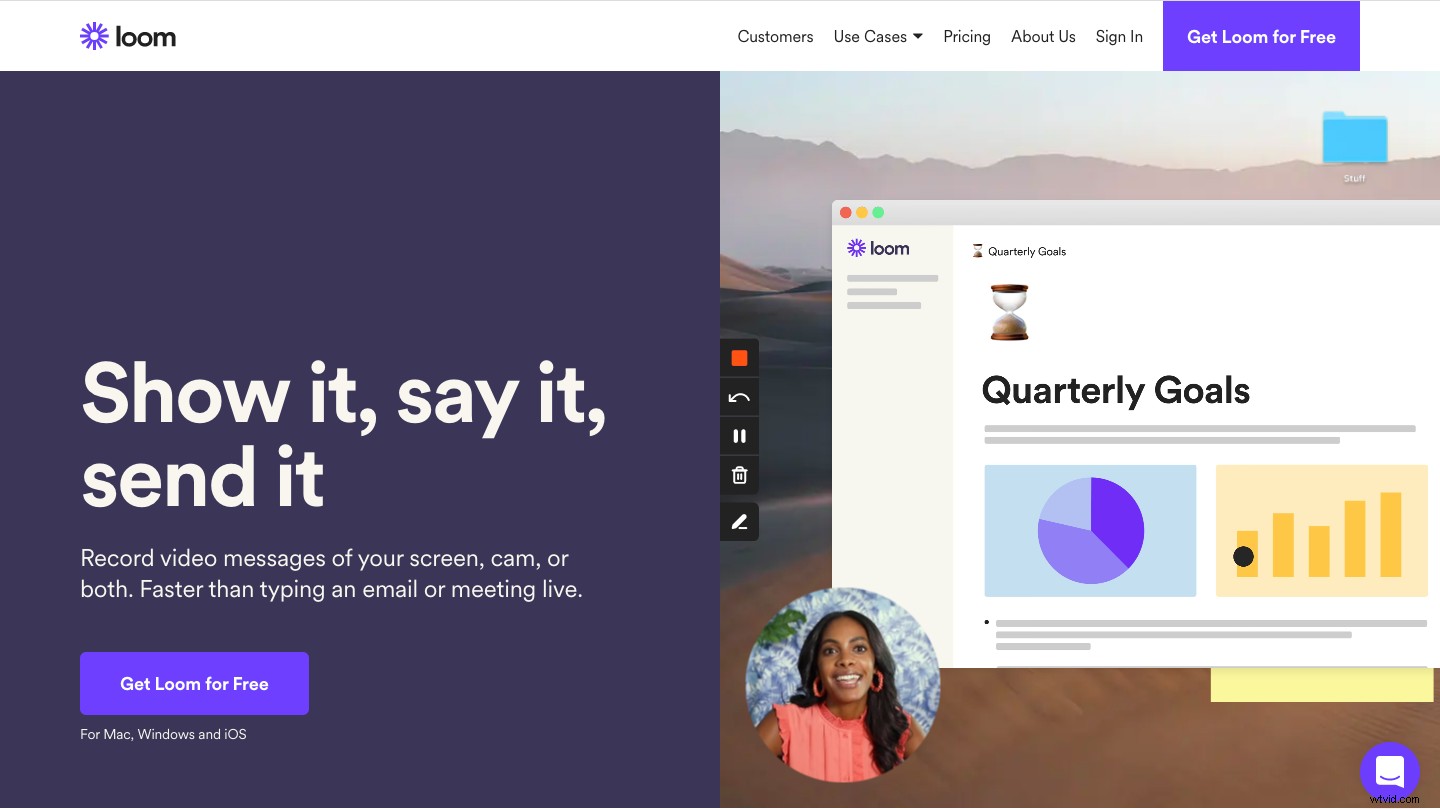
Wersja bezpłatna:
Loom oferuje elastyczność nagrywania filmów screencastowych na różnych urządzeniach. Będziesz nagrywać przez pięć minut, ale filmy są bez znaków wodnych nawet w bezpłatnym abonamencie. Jednak w bezpłatnym abonamencie jest limit 100 filmów. Wyjaśniając to lepiej, pierwszych 100 filmów będzie dostępnych na pulpicie nawigacyjnym, a aby uzyskać dostęp do starych, będziesz musiał dokonać aktualizacji
Filmy są dostępne na pulpicie nawigacyjnym w chmurze. Mogą być udostępniane za pomocą linków, podobnie jak Vmaker, co ułatwia udostępnianie bez martwienia się o pobieranie lub przesyłanie na inne platformy.
W bezpłatnym abonamencie dostępna jest również funkcja twórców, która umożliwia dodawanie twórców do zespołu i udostępnianie filmów w bibliotece zespołu. Jednak funkcja twórców i biblioteki może być myląca dla użytkownika, który po raz pierwszy chce szybko nagrać film.
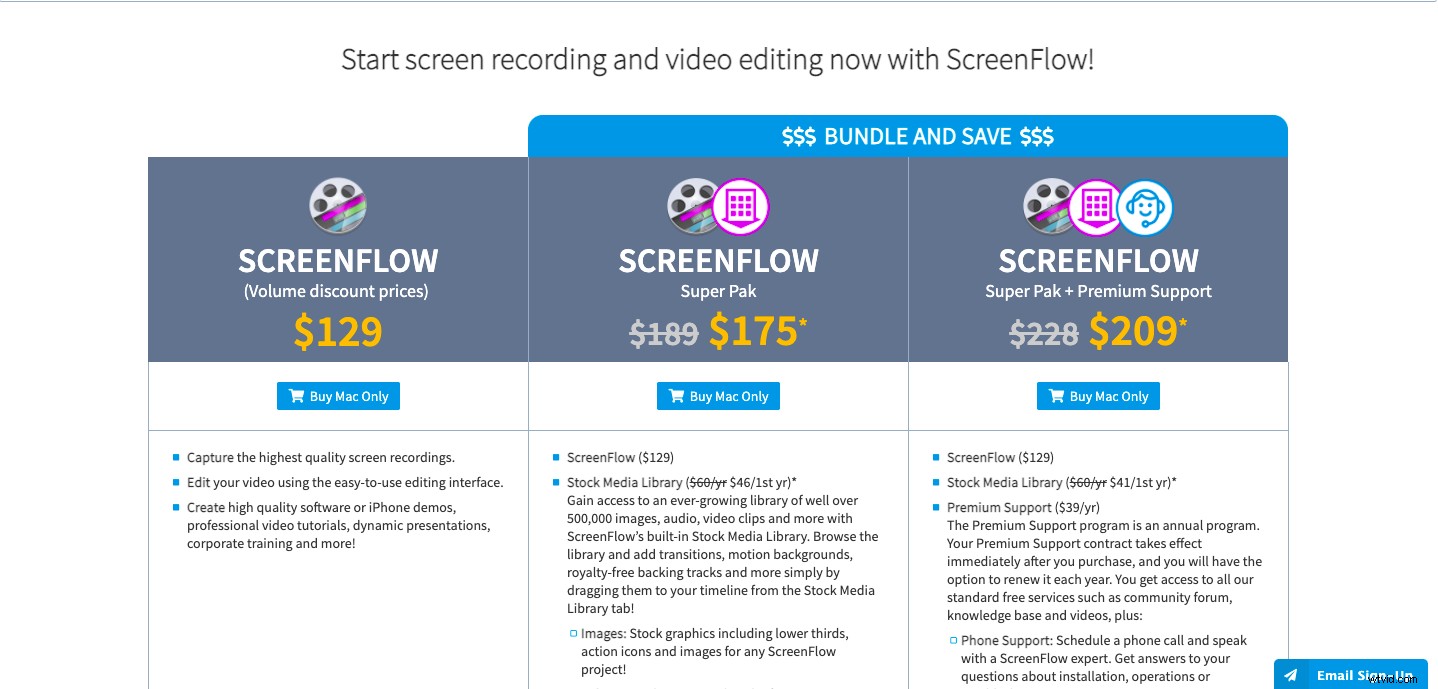
Wersje płatne:
Płatny plan jest określany jako biznesplan, który pozwala nagrywać nieograniczoną liczbę filmów bez żadnych ograniczeń dotyczących długości nagrania i adnotacji na ekranie, CTA i analizy zaangażowania w płatnych planach dla użytkowników, aby tworzyć wciągające filmy wideo.
W płatnych planach nie ma funkcji edytora, a wszystko, co możesz zrobić, to przyciąć nagrane wideo screencast. W płatnych planach brakuje również kilku niezbędnych funkcji, takich jak harmonogram nagrywania, automatyczne usuwanie i rozmycie ekranu.
Dostępne wersje: Mac, Windows, wtyczka Chrome, aplikacja na iOS i aplikacja na Androida (wkrótce)
Plany i ceny: Krosno ma trzy plany. Starter, biznes i przedsiębiorstwo.
Plan startowy to darmowa wersja. Jednocześnie plany Business i Enterprise są oczywiście płatne.
Biznesplan kosztuje 8 USD miesięcznie, rozliczane rocznie na użytkownika.
Ostateczny werdykt: Loom może być codziennym narzędziem do screencastu, które jest łatwe w użyciu i może się przydać, ale limit nagrywania w bezpłatnym abonamencie i brak zaawansowanych funkcji w płatnych planach jest powodem do niepokoju.
4. Screencast-O-Matic
Screencast-O-Matic istnieje na rynku od dłuższego czasu i jest dobrze znaną nazwą na arenie oprogramowania do screencastu. Screencastomatic jest dostępny na wszystkich platformach, w tym Mac, Windows, iOS, Android i Chromebook. Zobaczmy, co jeden z weteranów branży oferuje użytkownikom, którzy chcą nagrywać filmy z screencastu.
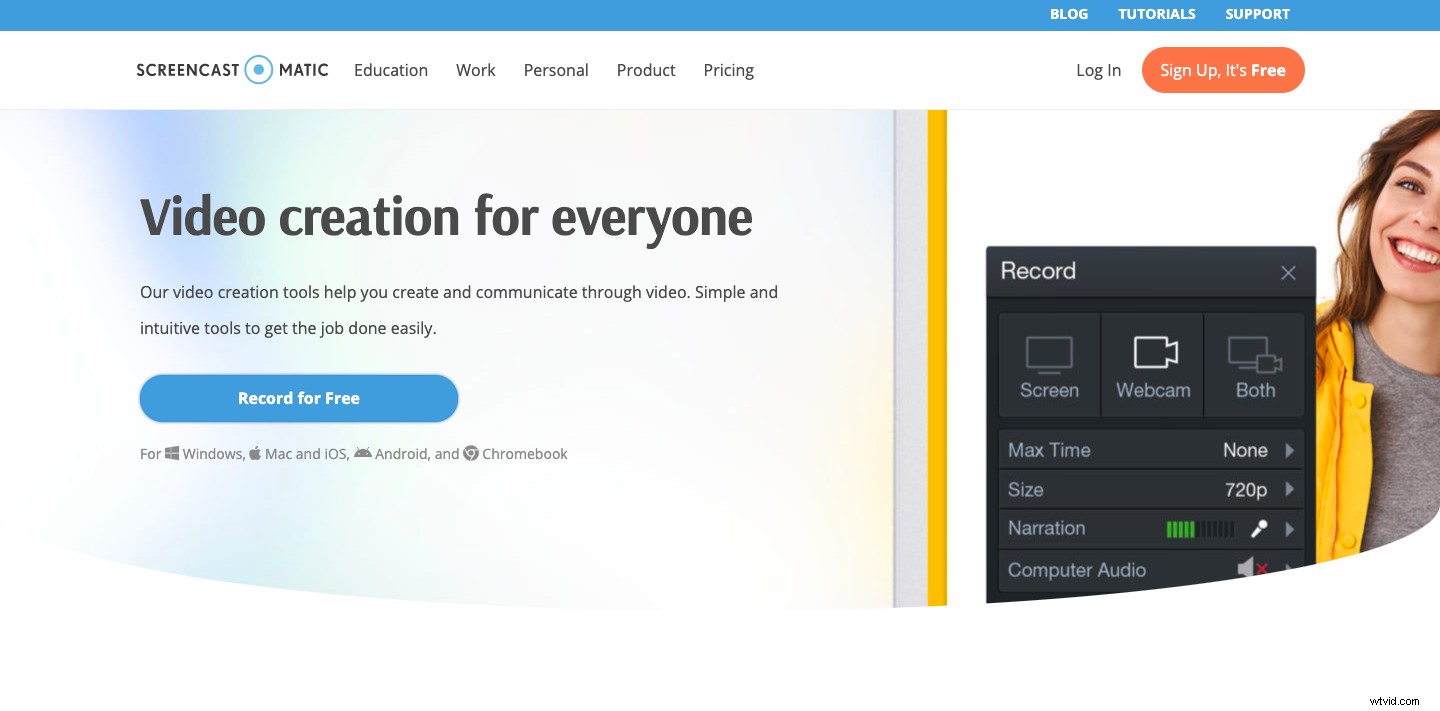
Bezpłatna wersja Screencast-o-matic:
Podobnie jak większość oprogramowania do screencastu, Screencast-o-matic oferuje wszystkie podstawowe funkcje darmowego planu, ale ogranicza użytkownikom możliwość korzystania z niego w pełni.
Użytkownicy mogą nagrywać filmy bez znaków wodnych przez maksymalnie 15 minut. Każde nagranie powyżej 15 minut będzie miało znak wodny, przez co nie nadaje się do użytku profesjonalnego.
Inną poważną wadą jest to, że Screencast-o-matic nie pozwala nagrywać dźwięku systemowego w bezpłatnym abonamencie. Dostępna jest również przepustowość 25 GB do nagrywania filmów miesięcznie w celu nagrywania filmów, co ma miejsce również w przypadku pierwszego zmęczenia płatnymi planami.
Na stronie odtwarzacza Screencast-o-matic w bezpłatnym abonamencie znajdują się również reklamy, a także, co zaskakujące, na pierwszym poziomie ich płatnych planów.
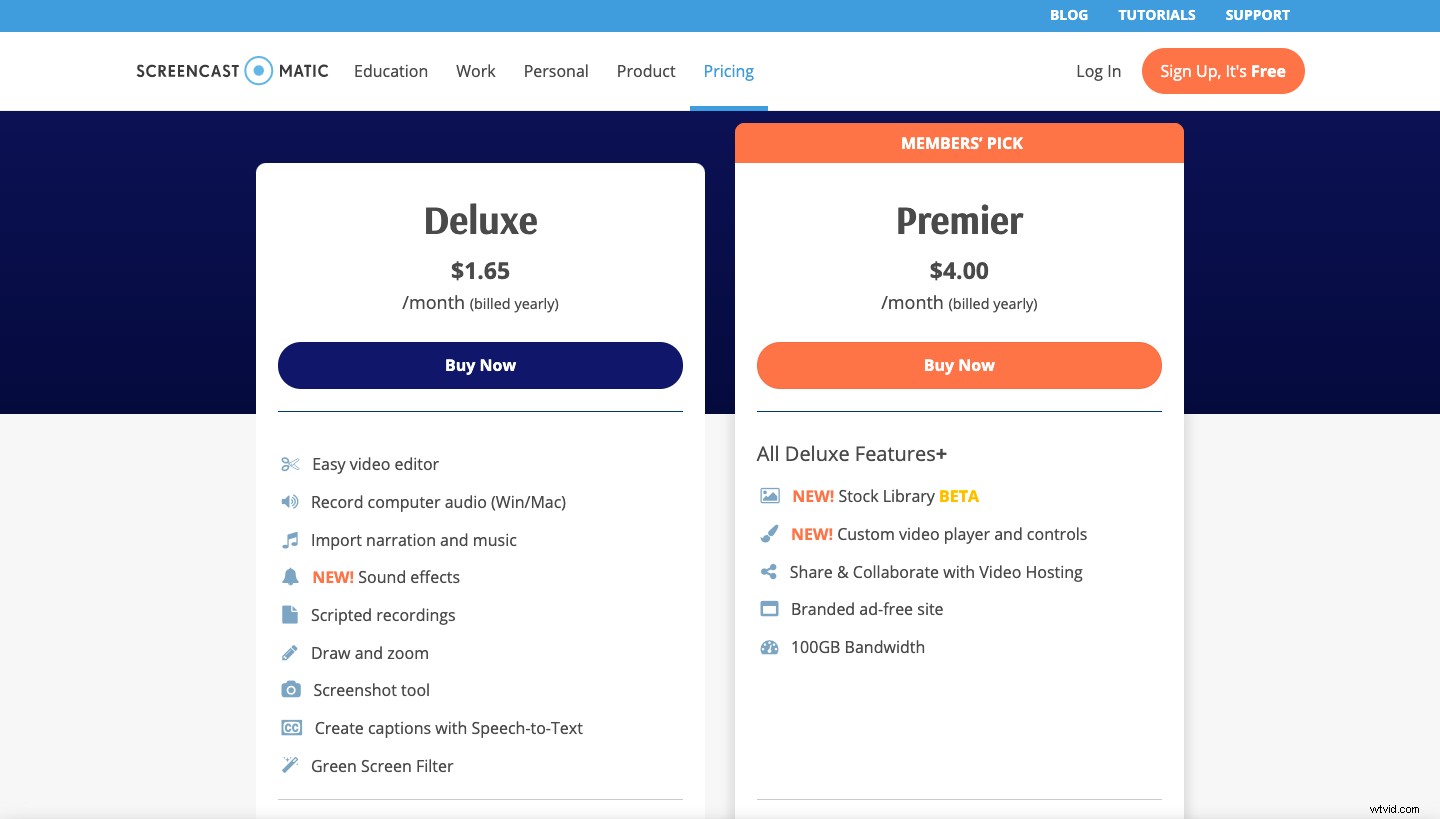
Płatne plany Screencast-o-matic:
Screencast-o-Matic oferuje swoje płatne plany w dwóch różnych modelach, Solo i Teams. Oba modele mają dwa poziomy o nazwie Deluxe i Premier.
Plan Solo Deluxe umożliwia dłuższe nagrywanie bez znaków wodnych i dźwięku systemowego. Pozwala także dodać nagranie ze skryptem, które jest unikalne dla Screencast-o-Matic. Użytkownicy mogą również uzyskać dostęp do szerokiej gamy narzędzi do edycji, przesyłać filmy, dodawać muzykę, efekty i tworzyć napisy, dzięki czemu jest to kompletne narzędzie do tworzenia wysokiej jakości filmów z screencastu.
Solo Premier dodatkowo zwiększa Twoją zdolność do tworzenia angażujących, spersonalizowanych filmów wideo, pozwalając Ci dodać swoją markę i domenę do strony odtwarzacza wideo. Na tym poziomie strona gracza jest również wolna od reklam. Premier oferuje również przepustowość 100 GB/miesiąc do tworzenia filmów, które są więcej niż wystarczające do użytku profesjonalnego.
Plan zespołu oferuje również te same funkcje z kilkoma dodatkowymi funkcjami, specjalnie do współpracy zespołowej i bezpieczeństwa.
Dostępne wersje
Mac, Windows, wtyczka Chrome, iOS i Android
Plany i ceny: Screencast-o-Matic ma darmowy plan i dwie płatne wersje z dwoma poziomami. Solo i zespoły z opcjami deluxe i premier w obu z nich.
Użytkownicy indywidualni mogą z niego swobodnie korzystać do użytku indywidualnego, podczas gdy użytkownicy zespołowi mogą z łatwością współpracować.
Solo deluxe kosztuje 1,65 USD miesięcznie, podczas gdy solo premier kosztuje 4 USD miesięcznie. Teams deluxe i Teams premier zależą od liczby użytkowników i można je sprawdzić na ich stronie cenowej.
Ostateczny werdykt: Chociaż darmowa wersja Screencast-o-Matic ma wiele ograniczeń w tworzeniu filmów screencastowych. Płatne plany zawierają wiele przydatnych funkcji, które są dość przystępne.
5. ActivePresenter
Aktywny prezenter to wszechstronny rejestrator ekranu, edytor i oprogramowanie do tworzenia e-learningu, które jest bardzo specyficzne do tworzenia filmów z screencastami do celów e-learningowych zarówno dla uczniów, jak i nauczycieli
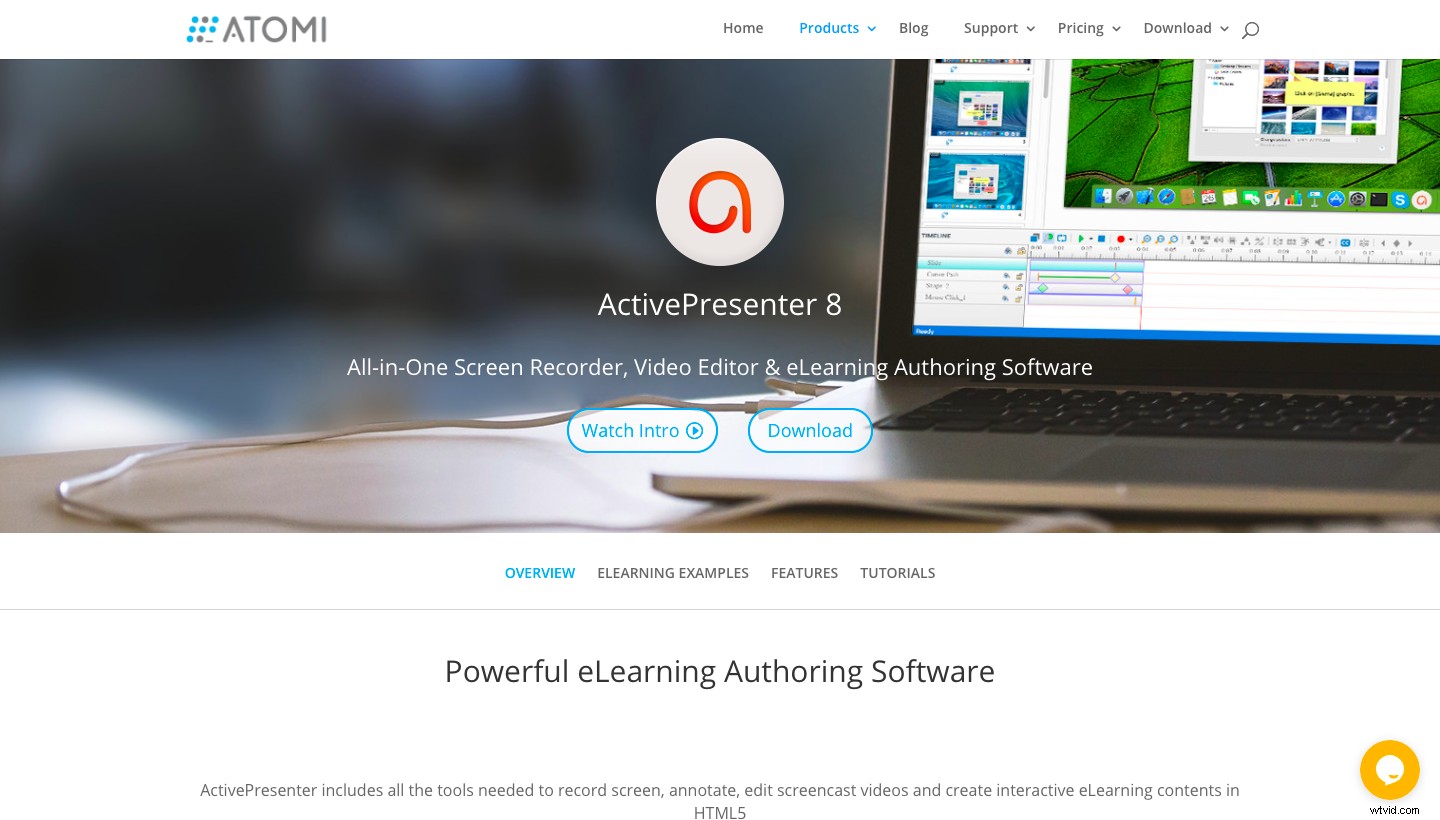
Aktywny prezenter nie ma darmowego abonamentu jako takiego. Ale użytkownicy mogą pobrać wersję próbną i korzystać z wielu płatnych funkcji bez ram czasowych na zakończenie okresu próbnego. Każdy eksport nagrań będzie miał obowiązkowy znak wodny. ActivePresenter ma wysoce dostosowane funkcje do tworzenia treści edukacyjnych, w tym eksport w opcji HTML5.
Użytkownicy w planach płatnych będą mogli importować prezentacje PowerPoint, dokumenty tekstowe i dodawać adnotacje ekranowe do nagranego pliku. Aktywny edytor prezenterów jest bogaty w funkcje, umożliwiając perfekcyjną edycję filmów z screencastu w celu udostępniania na dowolnej platformie. Aktywny prezenter jest przeznaczony specjalnie do e-learningu i ma wbudowane interakcje i oceny.
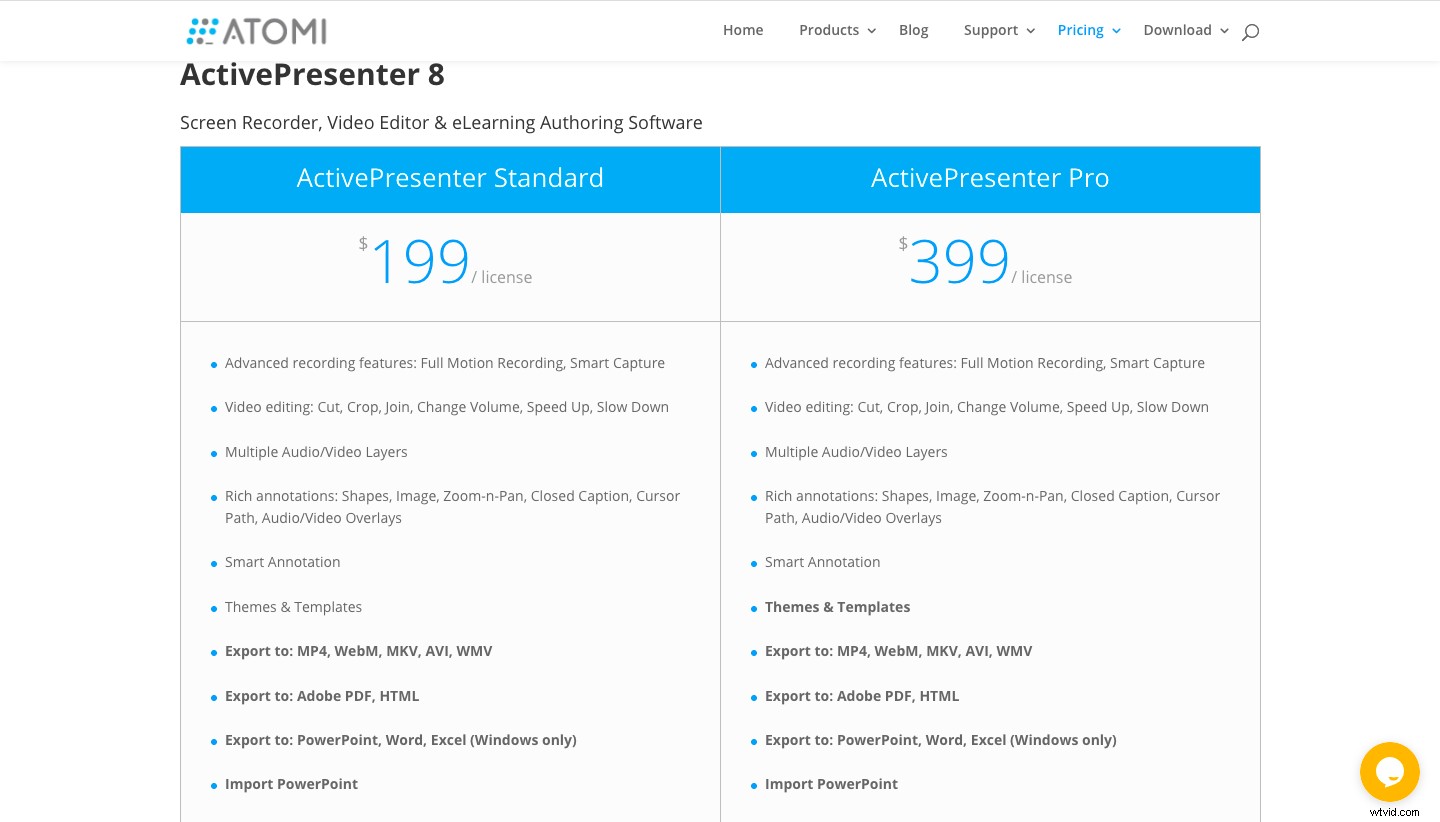
Dostępne wersje: Mac, Windows
Plany i ceny: ActivePresenter ma dwa płatne plany Active Presenter Standard i Pro. Chociaż nie ma darmowej wersji, użytkownicy mogą wypróbować wersję płatną tak długo, jak chcą, ze wszystkimi funkcjami płatnego planu. Jedynym haczykiem jest to, że eksport wideo będzie miał znaki wodne.
Plan Standard kosztuje 199 USD (koszt jednorazowy), a Pro kosztuje 399 USD (również koszt jednorazowy). Istnieje również zniżka ilościowa i edukacyjna dla użytkowników. Możesz sprawdzić to samo na ich stronie z cenami.
Ostateczny werdykt :ActivePresenter to dobra opcja do tworzenia profesjonalnych filmów z screencastami e-learningowymi. Jednak wysoka cena płatnych planów i nauka związana z korzystaniem z rozwiązania nie sprawiają, że aktywny prezenter doskonale nadaje się do regularnych nagrań.
6. Rejestrator wideo Nimbus
Nagrywarka wideo Nimbus to wtyczka do Chrome, która pozwala robić zrzuty ekranu i filmy z screencastami. Narzędzie do przechwytywania ekranu Nimbus jest dostępne jako wtyczka do Chrome i ma zarówno darmowe, jak i płatne plany.
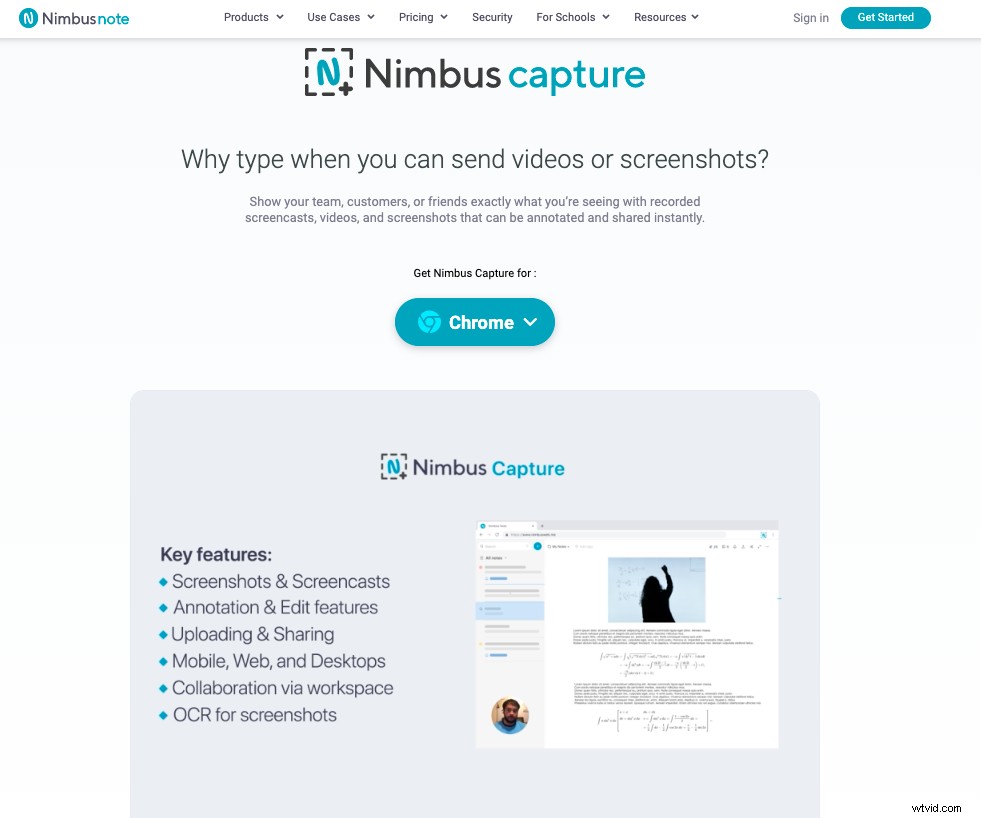
Bezpłatny abonament Nimbus Screen Video Recorder:
Przechwytywanie Nimbus umożliwia przechwytywanie ekranu i kamery internetowej bez żadnych ograniczeń nagrywania, co przydaje się, gdy szukasz darmowego narzędzia do screencastu. Filmy są natychmiast dostępne w chmurze, skąd możesz je zapisać na urządzeniu. Nagrania wideo zostaną jednak zapisane tylko w wersji HTML 5 Video (WebM) w bezpłatnym abonamencie. Aby przekonwertować wideo z screencastu na MP4 lub Gif i przesłać je na Youtube, Dropbox lub Dysk Google, musisz dokonać aktualizacji.
W bezpłatnym abonamencie nie ma również funkcji edycji i musisz uaktualnić, aby przycinać i przycinać nagrania, co jest bardzo podstawową funkcją edycji. Użytkownicy mogą przesyłać lub hostować nagranie screencastowe na Nimbus Note, pod warunkiem, że nagrywane wideo z screencastem ma mniej niż 10 MB. Cokolwiek powyżej, musisz mieć płatne konto Nimbus Note, które ma w swojej ofercie przechwytywanie ekranu Nimbus.
Płatne plany Nimbus Screen Video Recorder:
Nimbus screen capture pro umożliwia użytkownikom konwersję nagrań do formatu MP4 lub GIF. Użytkownicy mogą również przesyłać filmy bezpośrednio do YouTube, Dropbox, Youtube i dodawać niestandardowe znaki wodne do brandingu.
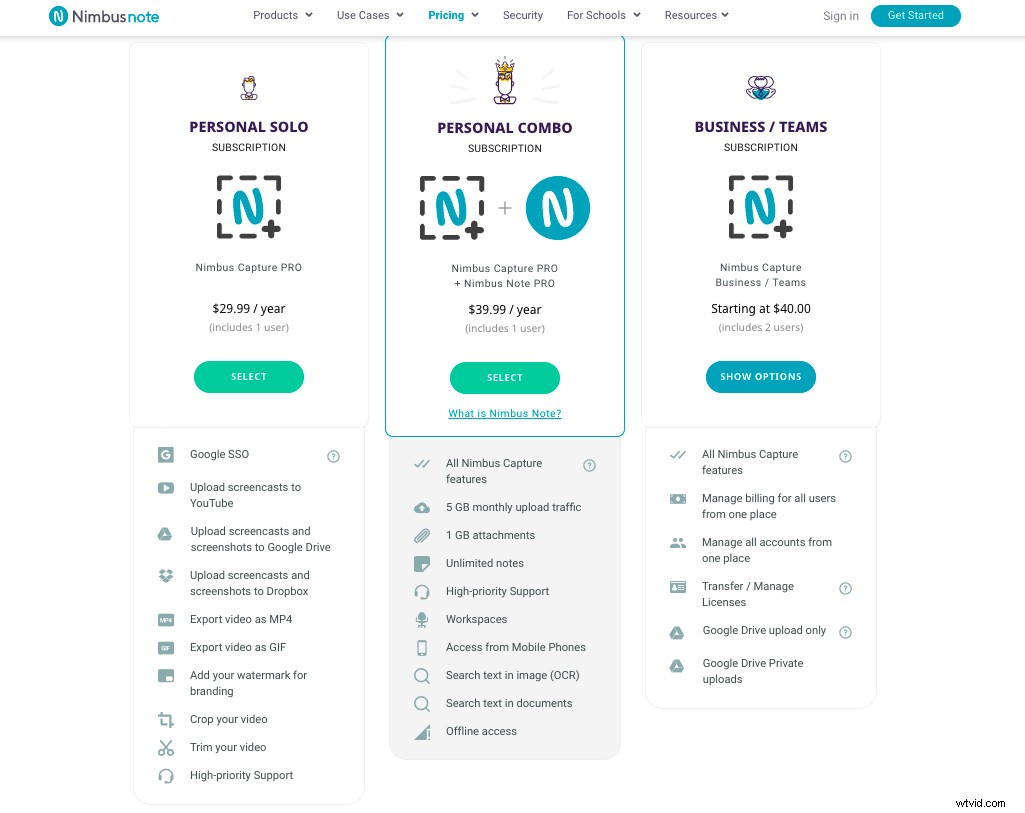
Dostępne wersje: Wtyczka Chrome
Plany i ceny: Przechwytywanie Nimbus ma dwa plany za darmo i pro. Wersja pro kosztuje 29,99 USD rocznie za same funkcje nagrywania ekranu. Jeśli szukasz miejsca w chmurze, Nimbus oferuje pakiet z Nimbus Note, który kosztuje razem 39,99 USD rocznie.
Ostateczny werdykt: Darmowa wersja umożliwia nagrywanie filmów z screencastów i robienie zrzutów ekranu. Jednak ograniczenie w zakresie eksportu i udostępniania jest ogromną wadą. Wersja Nimbus Capture pro spełnia podstawowe potrzeby związane z screencastem. Pakiet dołączony oferuje ofertę „dwa w jednym” w zakresie robienia notatek, przechowywania w chmurze i screencastu.
7. Projekt OBS
Studio OBS jest jednym z długoletnich programów typu open source do screencastu i transmisji na żywo na rynku. OBS to całkowicie finansowane przez społeczność narzędzie, dzięki czemu jest całkowicie bezpłatne. Oprogramowanie ewoluowało od pierwszego uruchomienia w 2012 roku.
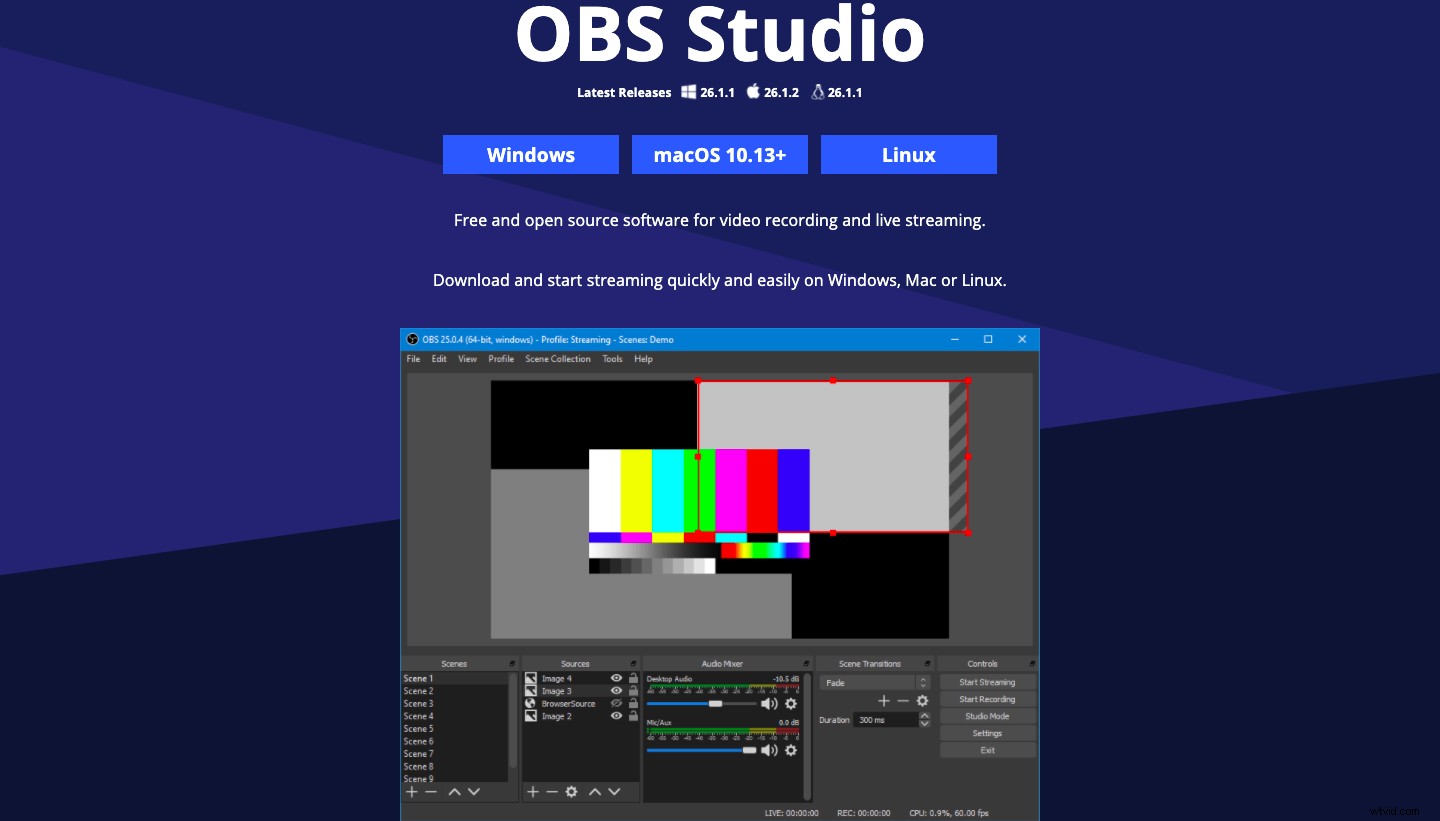
Oprogramowanie Open Broadcast umożliwia nagrywanie filmów i prowadzenie transmisji na żywo tak długo, jak chcesz. Dodatkowo użytkownicy mogą również przesyłać nagrania lub filmy, miksować je i tworzyć najwyższej jakości screencasty.
OBS umożliwia użytkownikom zdefiniowanie sceny i odpowiednich źródeł, takich jak kamera internetowa, okno gry, karta przeglądarki, ekran lub cokolwiek innego. Oprogramowanie umożliwia również miksowanie dźwięku systemowego i mikrofonowego wraz z przejściami. Dodatkowo możesz dodać swoje znaki wodne do nagrań. Z tego powodu i możliwości transmisji na żywo OBS jest kochany przez tak wielu graczy, streamerów i twórców treści na YouTube.
Ale dla kogoś, kto chce szybko nagrać wideo z screencastu na Macu, Windowsie lub Linuxie, OBS może początkowo zniechęcać z tak wieloma ustawieniami i funkcjami. OBS, podobnie jak Photoshop, ma stromą krzywą uczenia się i opanowanie zajmie dużo czasu. Więc jeśli szukasz lekkiego, szybkiego i łatwego w obsłudze rejestratora ekranu, OBS może nie być najlepszym rozwiązaniem.
Wersje i ceny OBS
OBS jest dostępny dla systemów Windows, Mac i Linux i jest całkowicie darmowy.
Dziękujemy za przeczytanie naszej rozbudowanej listy. Mamy nadzieję, że blog okazał się pomocny w zrozumieniu niektórych z najlepszych dostępnych na rynku narzędzi do screencastu. Daj nam znać w komentarzach, jeśli przegapiliśmy jakieś narzędzia do screencastu, a dodamy je przy następnej aktualizacji listy.
Jak zrobić wciągający screencast? Cztery proste kroki i wskazówki
Kompletny przewodnik:co to jest screencast i jak to działa? (2022)
